Co to jest Tuja? Wszystko o Tuya i przewodnik „Jak to zrobić”.
Odkryj świat Tuya, globalnej platformy IoT, która zasila inteligentne urządzenia, umożliwiając bezproblemową integrację i kontrolę ekosystemu inteligentnego domu. Dowiedz się, jak Tuya zmienia branżę inteligentnych domów i zbadaj jej wpływ na nasze życie.
Platforma Tuya umożliwia rozwój szerokiej gamy inteligentnych urządzeń, od inteligentne zamki do drzwi i systemy bezpieczeństwa w domu po inteligentne urządzenia, zapewniając bezproblemową łączność i kontrolę w całym ekosystemie inteligentnego domu.
W tym artykule zagłębimy się w świat Tuya, badając jego funkcje, korzyści i wpływ na nasze codzienne życie.
Co to jest Tuja?
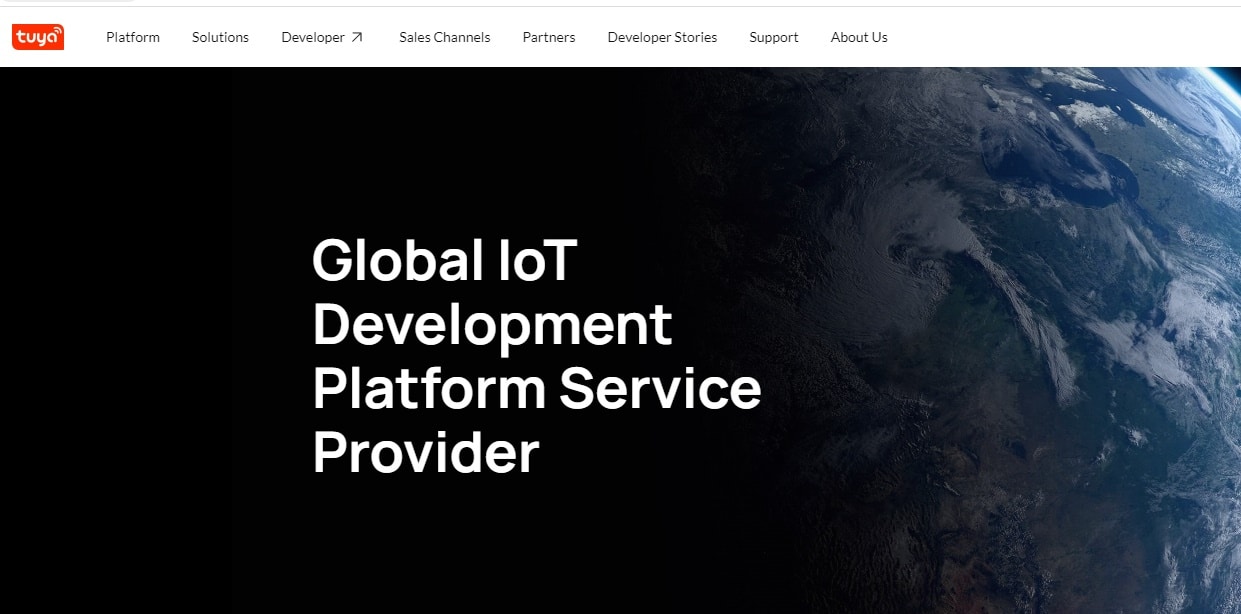
Tuya to chińska firma założona w 2014 roku, która specjalizuje się w dostarczaniu rozwiązań IoT (Internet of Things), w tym globalnej platformy AI+IoT. Platforma Tuya umożliwia producentom, markom i programistom łatwe i ekonomiczne opracowywanie inteligentnych urządzeń i aplikacji, oferując im dostęp do sprzętu, usługi w chmurze i możliwości tworzenia aplikacji.
Czym jest inteligentna Tuya?
Tuya Smart, zwana także aplikacją Tuya Smart. Tuya Smart to aplikacja mobilna opracowana przez Tuya Inc., zaprojektowana, aby pomóc użytkownikom kontrolować i zarządzać urządzeniami inteligentnymi za pomocą jednego, ujednoliconego interfejsu. Aplikacja Tuya Smart jest dostępna zarówno na platformach iOS, jak i Android. Obsługuje różne inteligentne urządzenia, takie jak inteligentne wtyczki, inteligentne światła, inteligentne zamki, inteligentne termostaty, kamery bezpieczeństwa i wiele innych.
Jak korzystać z inteligentnej aplikacji Tuya?
Aby skorzystać z aplikacji Tuya Smart, wykonaj następujące kroki:
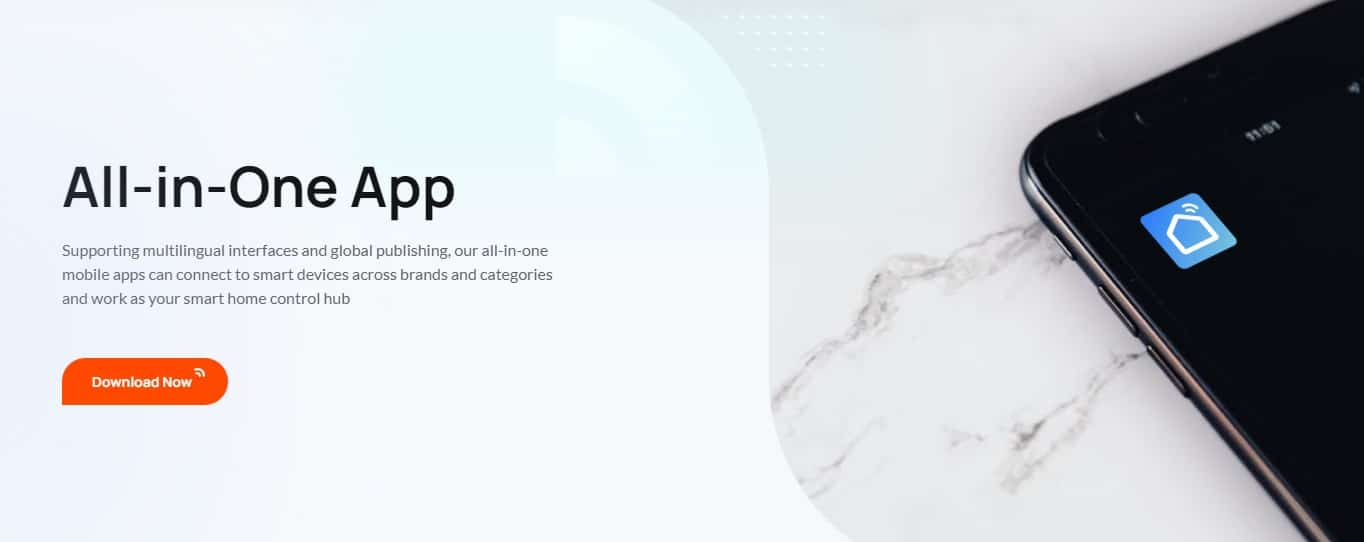
- Pobierz i zainstaluj aplikację: Aplikacja Tuya Smart jest dostępna na urządzenia z systemem iOS i Android. Pobierz ją z App Store lub Google Play Store i zainstaluj na smartfonie lub tablecie.
- Utwórz konto: Otwórz aplikację Tuya Smart, utwórz nowe konto, podając swój adres e-mail lub numer telefonu i postępuj zgodnie z instrukcjami, aby zweryfikować swoje konto. Jeśli masz już konto, zaloguj się przy użyciu swoich danych uwierzytelniających.
- Dodaj urządzenie: Aby dodać urządzenie inteligentne do aplikacji, dotknij ikony „+” w prawym górnym rogu ekranu głównego aplikacji. Upewnij się, że urządzenie inteligentne, które chcesz dodać, jest włączone i znajduje się w trybie parowania (instrukcje znajdują się w instrukcji obsługi urządzenia).
- Podłącz urządzenie: Postępuj zgodnie z instrukcjami w aplikacji, aby wybrać odpowiedni typ urządzenia i podłączyć je do swojej sieci Wi-Fi. Aplikacja wyszuka urządzenie i nawiąże połączenie. Po podłączeniu urządzenie pojawi się na ekranie głównym aplikacji.
- Kontroluj i zarządzaj swoimi urządzeniami: Korzystając z aplikacji Tuya Smart, możesz teraz sterować swoim inteligentnym urządzeniem. Dotknij ikony urządzenia, aby uzyskać dostęp do opcji sterowania, takich jak włączanie i wyłączanie, dostosowywanie ustawień lub tworzenie reguł automatyzacji.
- Twórz grupy i sceny: Aby pogrupować urządzenia na podstawie pomieszczeń lub obszarów, dotknij karty „Grupa” u dołu ekranu głównego aplikacji i postępuj zgodnie z instrukcjami, aby utworzyć nową grupę. Aby utworzyć scenę kontrolującą wiele urządzeń jednocześnie, dotknij zakładki "Inteligentne" u dołu, a następnie dotknij ikony "+", aby utworzyć nową scenę.
- Skonfiguruj automatyzację i harmonogramy: Aby utworzyć reguły automatyzacji lub harmonogramy dla swoich urządzeń, dotknij karty „Inteligentne” u dołu ekranu głównego aplikacji, a następnie ikony „+”, aby utworzyć nową.
- Udostępnij dostęp do urządzenia: Aby udostępnić dostęp do określonego urządzenia członkom rodziny lub znajomym, dotknij ikony urządzenia, a następnie dotknij ikony ustawień (zwykle ikony koła zębatego) w prawym górnym rogu i wybierz „Udostępnij” lub „Udostępnianie urządzenia”.
Pamiętaj, że funkcje i opcje aplikacji Tuya Smart mogą się różnić w zależności od urządzenia inteligentnego, ponieważ różne urządzenia mają różne możliwości i ustawienia sterowania. Zawsze zapoznaj się z instrukcją obsługi lub zasobami wsparcia dostarczonymi przez producenta urządzenia, aby uzyskać szczegółowe instrukcje i porady dotyczące rozwiązywania problemów.
Aby uzyskać więcej informacji na temat korzystania z aplikacji Tuya Smart, obejrzyj poniższy film:
Konfigurowanie aplikacji TUYA Smart
Inteligentny rejestr Tuya
Aby zarejestrować konto Tuya Smart, wykonaj następujące kroki:
- Otwórz aplikację Tuya Smart: Po zainstalowaniu dotknij ikony aplikacji Tuya Smart, aby ją otworzyć.
- Uzyskaj dostęp do strony rejestracji: Na ekranie powitalnym aplikacji znajdziesz dwie opcje: „Zarejestruj się” i „Zaloguj się”. Stuknij w przycisk „Zarejestruj się”, aby utworzyć nowe konto.
- Wybierz metodę rejestracji: Zarejestruj się, używając swojego adresu e-mail lub numeru telefonu. Wybierz preferowaną metodę w zakładce „E-mail” lub „Telefon”.
- Wprowadź swoje dane: jeśli zdecydowałeś się zarejestrować za pomocą swojego adresu e-mail, wprowadź swój adres e-mail i dotknij „Uzyskaj kod weryfikacyjny”. Otrzymasz kod weryfikacyjny na swoją skrzynkę e-mail. Jeśli zdecydowałeś się zarejestrować za pomocą swojego numeru telefonu, wprowadź swój numer telefonu i dotknij „Uzyskaj kod weryfikacyjny”. Otrzymasz kod weryfikacyjny SMS-em.
- Zweryfikuj swoje konto: Wprowadź otrzymany kod weryfikacyjny w odpowiednim polu, a następnie utwórz hasło do swojego konta Tuya Smart. Hasło powinno mieć co najmniej sześć znaków i zawierać kombinację liter i cyfr.
- Zakończ proces rejestracji: Po wprowadzeniu kodu weryfikacyjnego i utworzeniu hasła naciśnij przycisk „Zarejestruj się”, aby zakończyć proces rejestracji.
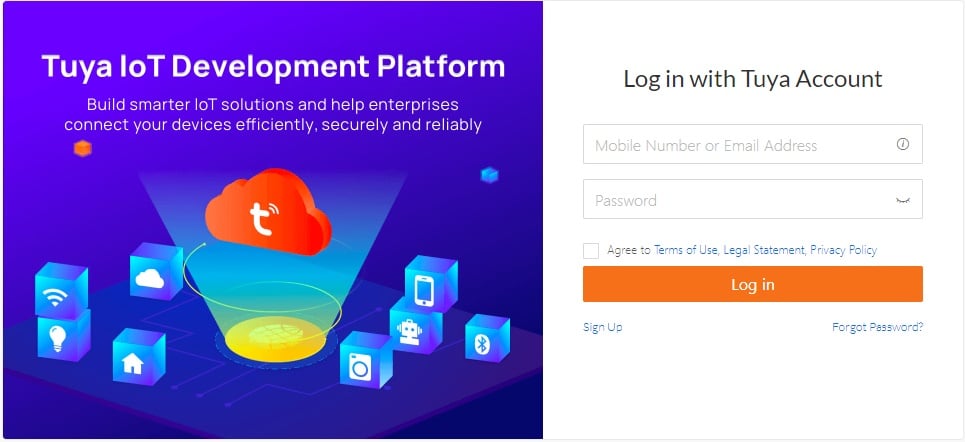
Po pomyślnej rejestracji zostaniesz zalogowany na swoje konto Tuya Smart i będziesz mógł rozpocząć dodawanie inteligentnych urządzeń i zarządzanie nimi w aplikacji.
Jak skonfigurować inteligentną kamerę Tuya?
Konfiguracja kamery Tuya Smart obejmuje kilka kroków. Oto ogólny przewodnik, który pomoże Ci skonfigurować aparat:
- Włącz kamerę: Upewnij się, że kamera Tuya Smart jest włączona i podłączona do zasilania. Niektóre aparaty mogą mieć określony proces przechodzenia w tryb parowania, dlatego szczegółowe instrukcje można znaleźć w instrukcji obsługi.
- Dodaj aparat do aplikacji: na ekranie głównym aplikacji dotknij ikony „+” w prawym górnym rogu, aby dodać nowe urządzenie. Wybierz kategorię „Aparat i blokada”, a następnie wybierz model aparatu z listy. Jeśli nie możesz znaleźć konkretnego modelu, wybierz opcję „Inteligentny aparat”.
- Podłącz aparat do Wi-Fi: Postępuj zgodnie z instrukcjami w aplikacji, aby podłączyć aparat do sieci. Zwykle wymaga to wprowadzenia hasła Wi-Fi i oczekiwania na połączenie aparatu. Niektóre aparaty mogą używać kodu QR wyświetlanego na ekranie telefonu do parowania, podczas gdy inne mogą wymagać naciśnięcia przycisku na aparacie.
- Konfiguracja kamery: Po podłączeniu kamery możesz dostosować ustawienia, takie jak nazwa kamery, lokalizacja i inne preferencje.
- Uzyskaj dostęp do transmisji wideo na żywo: Po skonfigurowaniu kamery możesz oglądać transmisję wideo na żywo i uzyskać dostęp do innych funkcji kamery za pośrednictwem aplikacji Tuya Smart, dotykając ikony kamery na ekranie głównym.
- Skonfiguruj ustawienia kamery i alerty: W menu ustawień kamery możesz dostosować funkcje kamery, takie jak wykrywanie ruchu, powiadomienia, preferencje nagrywania i inne.
Proces konfiguracji może się różnić w zależności od modelu aparatu i jego funkcji. Zawsze zapoznaj się z instrukcją obsługi lub zasobami pomocy dostarczonymi przez producenta aparatu, aby uzyskać szczegółowe instrukcje i porady dotyczące rozwiązywania problemów.
Jak skonfigurować inteligentną kamerę Wi-Fi Tuya?
Jak podłączyć Tuyę do GoHome Home?
Aby skonfigurować Tuya z Asystentem Google, wykonaj następujące kroki:
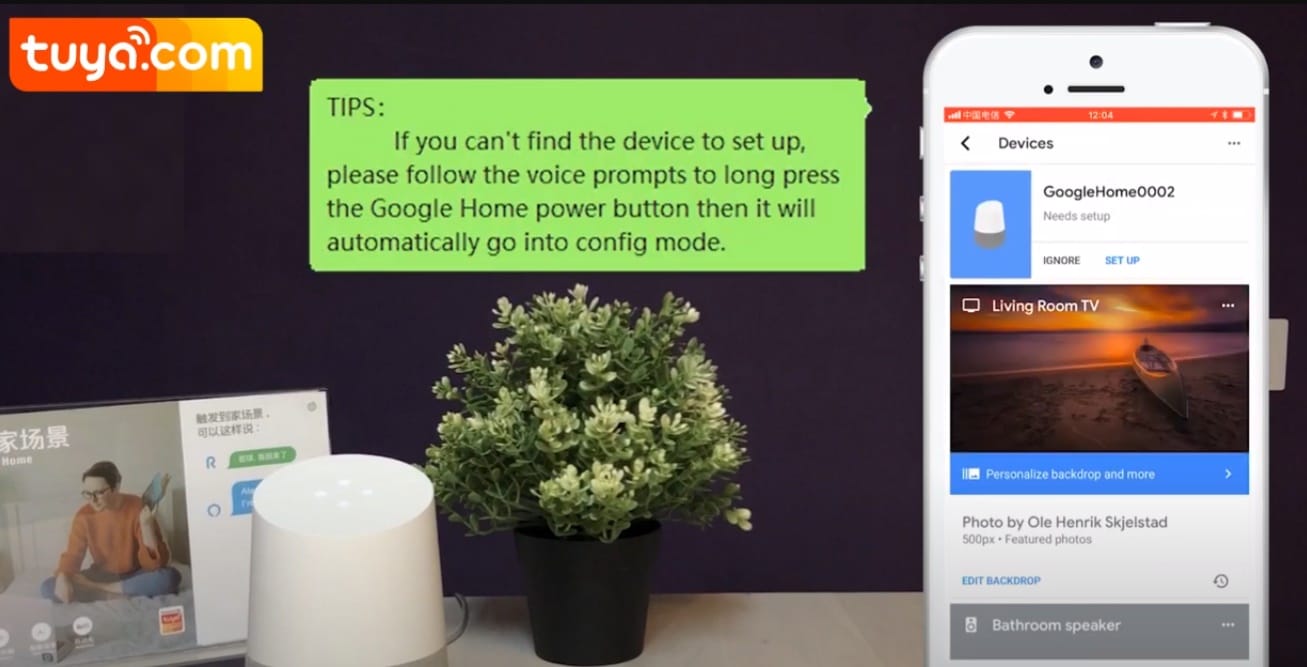
- Skonfiguruj swoje urządzenia Tuya: Upewnij się, że urządzenia kompatybilne z Tuya są podłączone i skonfigurowane w aplikacji Tuya Smart.
- Pobierz i zainstaluj aplikację Google Home: jeśli jeszcze jej nie masz, pobierz ją ze sklepu App Store lub Google Play Store i zainstaluj na smartfonie lub tablecie.
- Zaloguj się lub utwórz konto Google: otwórz aplikację Google Home i zaloguj się przy użyciu istniejącego konta lub utwórz nowe.
- Skonfiguruj urządzenie z Asystentem Google: jeśli nie masz jeszcze skonfigurowanego Google Home lub innego urządzenia zgodnego z Asystentem Google, postępuj zgodnie z instrukcjami w aplikacji, aby zakończyć proces konfiguracji.
- Połącz Tuya z Google Home: w aplikacji Google Home stuknij ikonę „+” w lewym górnym rogu, a następnie stuknij „Skonfiguruj urządzenie”. Wybierz „Works with Google” i wyszukaj „Tuya Smart” lub „Smart Life” na liście dostępnych usług. Wybierz go, aby rozpocząć proces łączenia.
- Zaloguj się do swojego konta Tuya: Aby połączyć swoje konto Tuya z Asystentem Google, zostaniesz poproszony o podanie danych uwierzytelniających do konta Tuya Smart (adres e-mail i hasło).
- Autoryzuj łączenie kont: Po wprowadzeniu poświadczeń konta Tuya Smart stuknij „Autoryzuj”, aby dokończyć łączenie.
- Przypisz urządzenia do pomieszczeń (opcjonalnie): możesz przypisać swoje urządzenia Tuya do określonych pomieszczeń w aplikacji Google Home, aby uzyskać lepszą organizację i bardziej naturalne polecenia głosowe.
- Kontroluj swoje urządzenia Tuya za pomocą Asystenta Google: Po podłączeniu do niego możesz rozpocząć sterowanie nimi za pomocą poleceń głosowych. Na przykład powiedz „OK Google, włącz światło w salonie” lub „OK Google, ustaw termostat na 72 stopnie”.
Pamiętaj, że dokładne polecenia głosowe zależą od konkretnych urządzeń Tuya i tego, jak je nazwałeś w aplikacji Tuya Smart.
Jak podłączyć Tuyę do domu GoHome?
Jak zresetować inteligentny aparat Tuya?
Resetowanie aparatu Tuya Smart zazwyczaj obejmuje kilka prostych kroków, ale proces ten może się różnić w zależności od modelu aparatu i producenta. Oto ogólny przewodnik, który pomoże Ci zresetować kamerę Tuya Smart:
- Znajdź przycisk resetowania: Znajdź przycisk resetowania w aparacie. Zwykle jest to mały przycisk lub dziurka z tyłu lub na spodzie urządzenia. Jeśli znajduje się w otworze, do jego wciśnięcia może być potrzebny spinacz do papieru, szpilka lub podobne narzędzie.
- Włącz kamerę: Upewnij się, że kamera jest podłączona do zasilania i włączona.
- Naciśnij i przytrzymaj przycisk resetowania: Naciśnij i przytrzymaj przycisk resetowania za pomocą spinacza, szpilki lub innego odpowiedniego narzędzia przez co najmniej 5-10 sekund lub zgodnie z instrukcją obsługi aparatu. Powinieneś zobaczyć migające diody LED kamery, zmienić kolor lub usłyszeć potwierdzenie dźwiękowe wskazujące, że proces resetowania został zainicjowany.
- Poczekaj, aż aparat się zresetuje: daj czas aparatowi na zresetowanie, co może potrwać kilka minut. Kamera powinna się zrestartować i powrócić do domyślnych ustawień fabrycznych.
- Ponownie podłącz kamerę do aplikacji Tuya Smart: Po zresetowaniu kamery będziesz musiał ponownie skonfigurować ją w aplikacji Tuya Smart, wykonując te same czynności, które zastosowałeś początkowo, aby dodać kamerę do aplikacji.
Zawsze zapoznaj się z instrukcją obsługi lub zasobami wsparcia dostarczonymi przez producenta aparatu, aby uzyskać szczegółowe instrukcje i porady dotyczące rozwiązywania problemów, ponieważ proces resetowania może się różnić w zależności od marki i modelu aparatu.
Inteligentny aparat TUYA | Jak skonfigurować/zresetować inteligentną kamerę TUYA
Jak podłączyć Tuyę do Wi-Fi?
Aby połączyć urządzenie inteligentne kompatybilne z Tuya z siecią Wi-Fi, wykonaj następujące czynności:
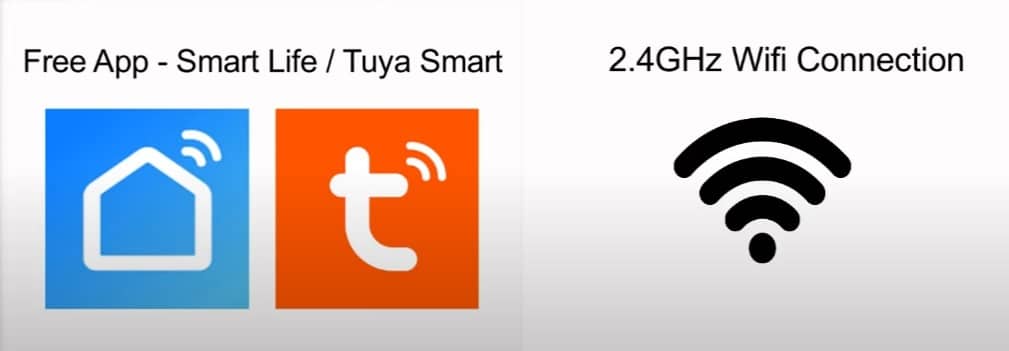
- Pobierz i zainstaluj aplikację Tuya Smart: Jeśli jeszcze tego nie zrobiłeś, pobierz aplikację Tuya Smart z App Store lub Google Play Store i zainstaluj ją na smartfonie lub tablecie.
- Utwórz konto lub zaloguj się: otwórz aplikację Tuya Smart i utwórz nowe konto lub zaloguj się przy użyciu istniejących poświadczeń.
- Włącz urządzenie WIFI: Upewnij się, że router lub brama kompatybilne z Tuya są włączone i działają w trybie parowania. Jeśli nie masz pewności, jak przełączyć urządzenie w tryb parowania, zapoznaj się z instrukcją obsługi urządzenia, aby uzyskać szczegółowe instrukcje.
- Dodaj urządzenie do aplikacji: Na ekranie głównym aplikacji dotknij ikony „+” w prawym górnym rogu, aby dodać nowe urządzenie. Wybierz kategorię „Kontrola bramy” i wybierz swoje urządzenie z listy. Wybierz najbardziej podobną opcję, jeśli nie możesz znaleźć swojego urządzenia.
- Podłącz urządzenie do Wi-Fi: Aplikacja przeprowadzi Cię przez proces łączenia urządzenia z siecią Wi-Fi. Zwykle wiąże się to z wprowadzeniem hasła Wi-Fi; czasami podczas tego procesu urządzenie musi znajdować się w pewnej odległości od routera Wi-Fi.
- Czekaj na połączenie: aplikacja wyszuka urządzenie i nawiąże połączenie. Może to zająć kilka chwil. Po podłączeniu urządzenie pojawi się na ekranie głównym aplikacji i możesz zacząć nim sterować i zarządzać nim za pomocą aplikacji Tuya Smart.
Należy pamiętać, że dokładny proces łączenia urządzenia kompatybilnego z Tuya z Wi-Fi może się różnić w zależności od marki i modelu urządzenia oraz instrukcji producenta.
Jak podłączyć Tuyę do Wi-Fi?
Jak podłączyć oświetlenie LED do Tuya Smart?
Podłączanie świateł LED kompatybilnych z Tuya do aplikacji Tuya Smart to prosty proces. Wykonaj następujące kroki:
- Zainstaluj, zarejestruj się i zaloguj do aplikacji Tuya Smart: Otwórz aplikację Tuya Smart i utwórz nowe konto lub zaloguj się przy użyciu istniejących poświadczeń.
- Włącz światła LED: Upewnij się, że światła LED kompatybilne z Tuya są podłączone i włączone. Wiele lamp LED będzie miało określony proces, aby przejść do trybu parowania, na przykład kilkakrotne włączanie i wyłączanie świateł. Zapoznaj się z instrukcją obsługi, aby uzyskać instrukcje dotyczące włączania trybu parowania w określonych lampach LED.
- Dodaj diody LED do aplikacji: Na ekranie głównym aplikacji dotknij ikony „+” w prawym górnym rogu, aby dodać nowe urządzenie. Wybierz kategorię „Urządzenia oświetleniowe”, a następnie wybierz z listy odpowiednią opcję światła LED. Jeśli nie możesz znaleźć konkretnego modelu światła LED, wybierz opcję „Oświetlenie (Wi-Fi)”.
- Podłącz diody LED do Wi-Fi: postępuj zgodnie z instrukcjami w aplikacji, aby podłączyć diody LED do sieci Wi-Fi. Zwykle wymaga to wprowadzenia hasła Wi-Fi i oczekiwania, aż aplikacja wyszuka urządzenie i nawiąże połączenie.
- Kontroluj i zarządzaj światłami LED: Po podłączeniu światła LED pojawią się na ekranie głównym aplikacji i możesz zacząć nimi sterować i zarządzać nimi za pomocą aplikacji Tuya Smart. Obejmuje to dostosowywanie jasności, zmianę kolorów, tworzenie scen i konfigurowanie harmonogramów.
Należy pamiętać, że dokładny proces podłączania świateł LED kompatybilnych z Tuya do aplikacji Tuya Smart może się różnić w zależności od marki i modelu urządzenia oraz instrukcji producenta. Zawsze zapoznaj się z instrukcją obsługi lub zasobami wsparcia dostarczonymi przez producenta urządzenia, aby uzyskać szczegółowe instrukcje i porady dotyczące rozwiązywania problemów.
Jak podłączyć oświetlenie LED do Tuya Smart?
Jak połączyć Tuyę z Alexą?
Aby połączyć swoje urządzenia Tuya Smart z Amazon Alexa, wykonaj następujące kroki:
- Pobierz i zainstaluj aplikację Tuya Smart: Jeśli jeszcze tego nie zrobiłeś, pobierz aplikację Tuya Smart z App Store lub Google Play Store i zainstaluj ją na smartfonie lub tablecie.
- Skonfiguruj swoje urządzenia Tuya: Upewnij się, że wszystkie urządzenia kompatybilne z Tuya są skonfigurowane i działają poprawnie w aplikacji Tuya Smart.
- Pobierz i zainstaluj aplikację Amazon Alexa: Jeśli jeszcze tego nie zrobiłeś, pobierz ją ze sklepu App Store lub Google Play Store i zainstaluj na swoim smartfonie lub tablecie.
- Zaloguj się lub utwórz konto Amazon: Otwórz aplikację Alexa i zaloguj się przy użyciu istniejącego konta lub utwórz nowe.
- Po pomyślnym zalogowaniu,
- Skonfiguruj urządzenie Alexa: Jeśli jeszcze nie skonfigurowałeś Amazon Echo lub innego urządzenia zgodnego z Alexa, postępuj zgodnie z instrukcjami w aplikacji, aby zakończyć proces konfiguracji.
- W prawym dolnym rogu strony głównej dotknij Więcej > Dodaj urządzenie. Na wyświetlonej stronie KONFIGURACJI wybierz markę Amazon Echo.
- Wybierz typ urządzenia Echo i dotknij KONTYNUUJ, aby skonfigurować Echo.
- Gdy strona czeka na pojawienie się pomarańczowego światła, naciśnij i przytrzymaj przycisk akcji, aż pierścień świetlny zmieni kolor na pomarańczowy, a następnie dotknij KONTYNUUJ, aby połączyć telefon komórkowy z hotspotem Echo.
- Wybierz sieć Wi-Fi, do której będzie podłączone Echo. Wprowadź hasło Wi-Fi i dotknij POŁĄCZ. Po kilku minutach Echo pomyślnie połączy się z siecią Wi-Fi.
- Następnie dotknij KONTYNUUJ. Pojawi się instrukcja wideo, która pomoże Ci rozpocząć. Na końcu filmu dotknij DALEJ, aby przejść do strony głównej Alexy. Echo jest teraz skonfigurowane.
- Otwórz sekcję Umiejętności i gry: W aplikacji Amazon Alexa stuknij ikonę menu (trzy poziome linie) w lewym górnym rogu, a następnie stuknij „Umiejętności i gry”.
- Wyszukiwanie umiejętności Tuya Smart: Wpisz „Tuya Smart” w pasku wyszukiwania, a następnie stuknij ikonę wyszukiwania. W wynikach wyszukiwania powinna pojawić się umiejętność Tuya Smart.
- Włącz umiejętność Tuya Smart: Stuknij w umiejętność Tuya Smart, a następnie stuknij przycisk „Włącz do użycia”. Zostaniesz poproszony o zalogowanie się przy użyciu poświadczeń konta Tuya Smart, aby połączyć swoje konto z Alexą.
- Autoryzuj łączenie kont: Wprowadź adres e-mail i hasło do aplikacji Tuya Smart, a następnie dotknij „Autoryzuj”. Spowoduje to połączenie Twojego konta Tuya Smart z kontem Amazon Alexa.
- Odkryj urządzenia: Po pomyślnym połączeniu kont wróć do aplikacji Alexa i dotknij „Odkryj urządzenia”. Alexa wyszuka urządzenia kompatybilne z Tuya i doda je do aplikacji.
- Kontroluj swoje urządzenia Tuya za pomocą Alexy: Po wykryciu i dodaniu do aplikacji Alexa możesz zacząć nimi sterować za pomocą poleceń głosowych. Na przykład powiedz „Alexa, włącz światło w salonie” lub „Alexa, ustaw termostat na 72 stopnie”.
Pamiętaj, że te same polecenia głosowe zależą od konkretnych urządzeń Tuya i ich nazw w aplikacji Tuya Smart.
Jak połączyć Tuyę z Alexą?
Wnioski:
Podsumowując, Tuya stała się pionierem w branży IoT, napędzając inteligentne urządzenia do tworzenia intuicyjnych i zintegrowanych systemów inteligentnego domu. Zapewniając ujednoliconą platformę dla producentów i marek, Tuya ułatwiła konsumentom przyjęcie technologii inteligentnego domu i korzystanie z jej wygody, bezpieczeństwa i efektywności energetycznej.

